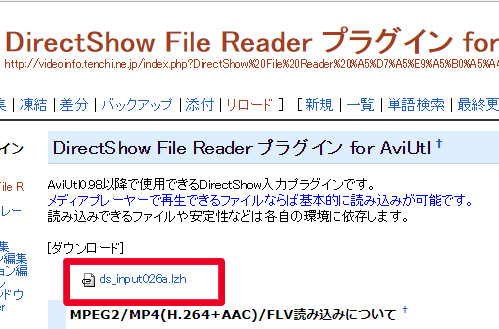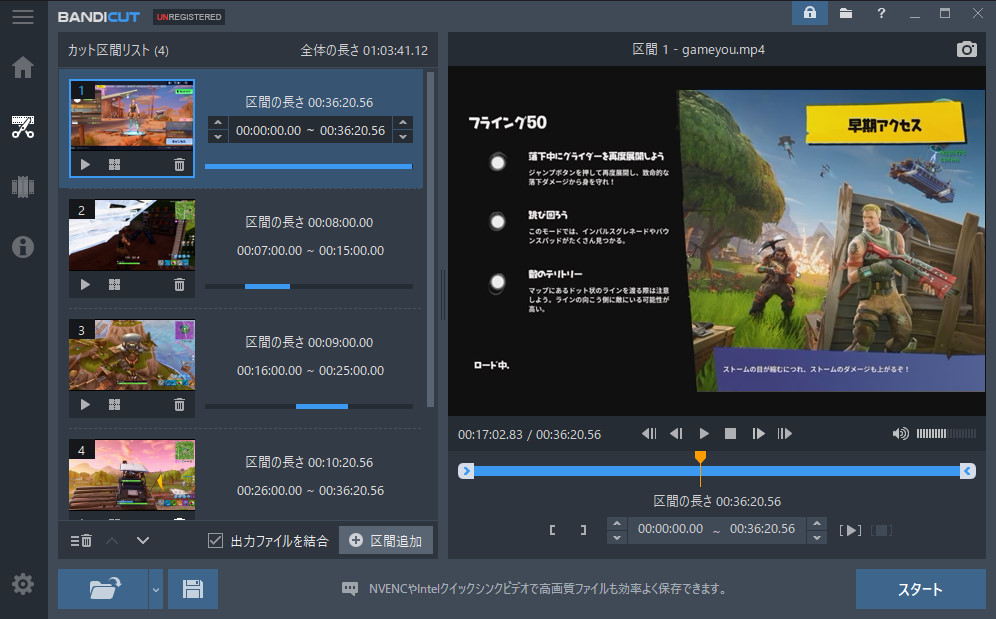DirectShow File Reader for AviUtlは、入力プラグインの1つで「L-SMASH WORKS」と同じようにAviUtlに読み込みできるファイルを増やすことができます。
基本的には「L-SMASH WORKS」の方を優先度を高くして使用し、「L-SMASH WORKS」でも読み込めない時のために入れておくという感じになります。
L-SMASH WORKSの導入方法については下記記事を参考にしてください。
ダウンロード・解凍・インストールの手順
解説
まず、下のダウンロードページに移動し、ファイルをダウンロードします。
ダウンロードページに移動すると、すぐ下に「ds_input026a.lzh」というのがあるので、それをクリックしてダウンロードします。
ダウンロードしたものを解凍して開くと、その中に「ds_input.aui」というファイルがあります。
この「ds_input.aui」をAviUtlのフォルダの中に作った「Plugins」フォルダの中に入れます。
これでダウンロードからインストールまでが完了です。
あとは、「exedit.ini」の編集がまだなら、読み込みできる拡張子の種類を増やすために「exedit.ini」の編集をします。
AviUtlで読み込みできるファイル(拡張子)の種類を劇的に増やす方法
AviUtlは初期状態では読み込めるファイルが少ないです。「AviUtlのダウンロードとインストール」の記事内ですでに解説したとおり、L-SMASH_Worksを導入することで読み込めるファイルを増やすことができますが、「拡張編集プラグイン...
また、インストールした後は、入力プラグイン優先度の設定をしましょう。
やり方については、下記記事を参考にしてください。
解凍できない・開けないという時のチェックポイント
解説
DirectShow File Reader For AviUtlをダウンロードしたのはいいけど、解凍できない・開けないという時は適切な解凍ソフトを使っていない可能性があります。
DirectShow File Reader For AviUtlは、「ds_input026a.lzh」をあるようにlzhファイルです。
lzhで圧縮されているので、lzhを解凍できるソフトがないといけません。
そこで、フリーの解凍ソフトをインストールして解凍しましょう。
定番なのは「Lhaplus」というソフトです。
窓の杜などからでもダウンロードできます。
Windows10にも対応しています。